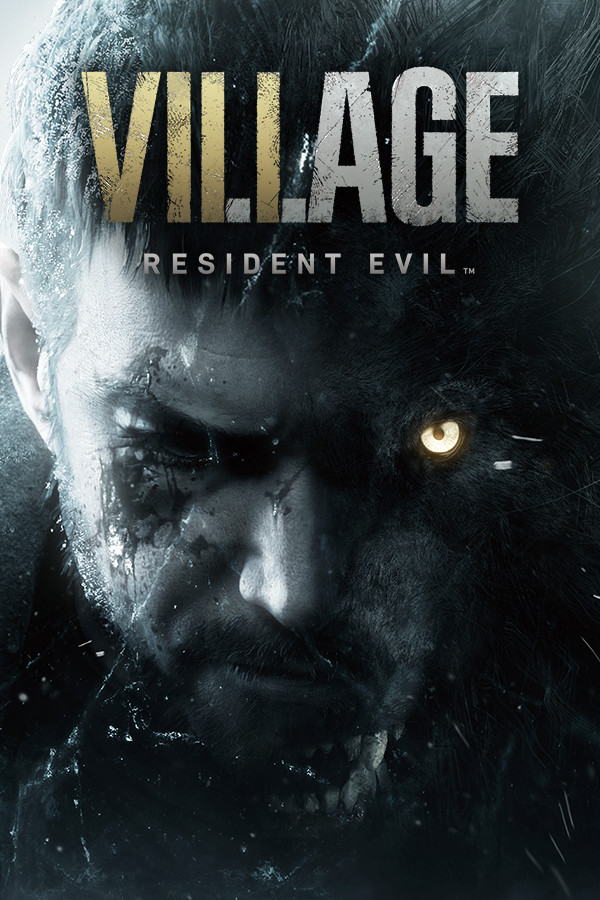新电脑怎么装系统方法
时间:2023-07-24 17:01:21
最近有很多用户问小编全新电脑怎么装系统,因为他是电脑小白,完全没有接触过安装系统。小编为了帮助这位网友,用了一个晚上的时候写了这篇超级无敌详细的新电脑怎么装系统方法。下面就是新电脑怎么装系统方法的教程了。希望都对大家有帮助。
组装机装系统---制作启动U盘
1、首先下载ultraiso和Win PE系统,同时插入U盘(在第四步之写入映像之前插入就行)。
2、安装ultraiso,没有什么需要注意的,一直点下一步即可,安装完成后打开
3、打开ultraiso之后,选择文件--打开--选择刚才下载的WinPE.ISO,如图
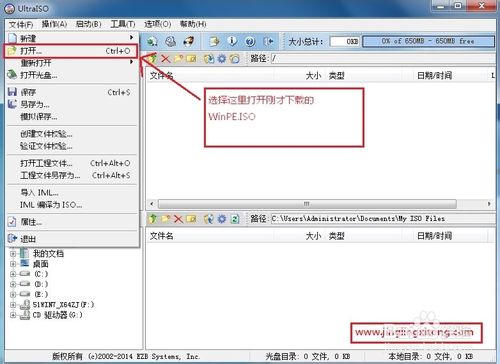
新电脑怎么装系统方法教程图一
4、接下来开始写入硬盘映像,按照下图操作即可。
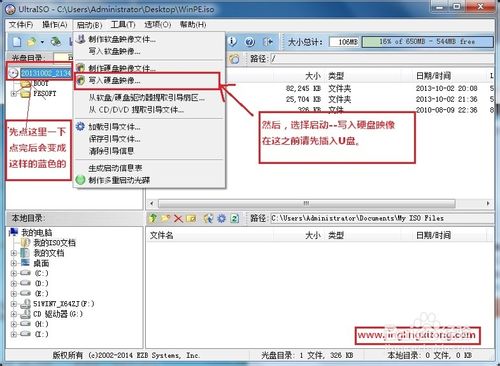
新电脑怎么装系统方法教程图二
5、在硬盘驱动器那里选择你的U盘,写入方式默认选USB-HDD+即可,极个别主板可能不行(不行的选USB-ZIP,注意只有HDD不行的才能选ZIP)
然后点击写入。
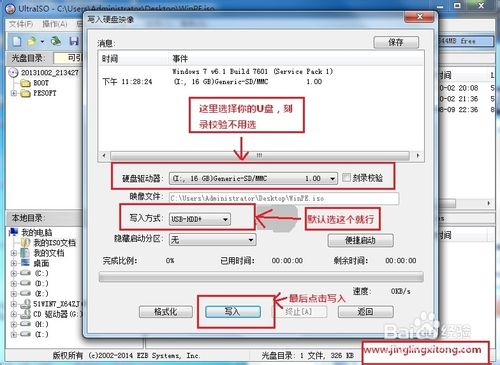
新电脑怎么装系统方法教程图三
6、然后就会提示你确认继续操作吗? 选择是
注意:确认后,U盘就会先格式化,如果你有重要文件,请提前备份。

新电脑怎么装系统方法教程图四
7、然后就等待写入完成,完成后会有提示。
8、(很重要,不要忘记哦)
下载Win7系统镜像,推荐使用64位版本,但是如果您的U盘如果只有4G的话,请您选择32位版本,安装好32位版本后,可以重装成为64版本的
将下载好的Win7系统镜像复制到U盘
9、都做好了以后,把U盘拔下来吧,接下来要开始为组装机装Win7系统了。
组装机装系统---U盘启动
1、插入U盘,按U盘启动按键启动U盘
不同品牌启动按键不同,参考下图
PS:别忘了把U盘插上啊,以前有个人问我说按照你的方法做的,怎么不管咋弄都不行呢,费了老大劲,最后才发现原来是他没把U盘插上,大家注意啊。
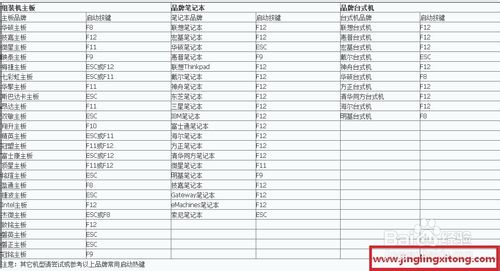
、
新电脑怎么装系统方法教程图五
2、几乎所有的都可以按照上面方法来,如果你运气不好上面的方法不行的话,需要通过BIOS设置来设置U盘启动
由于不同品牌方法不一样,这里不统一提供教程,您可以看看说明书,或者百度搜索“您的品牌(或者机型)BIOSU盘启动”这个关键词
3、U盘启动之后,就会进入WinPE系统,这一步完成。
组装机装系统---分区
1、通过U盘启动后会进入WinPE系统。
我们先开始分区,下面是教程
2、打开桌面上的DiskGenius进行分区,打开后会询问是否同意软件协议,同意即可

新电脑怎么装系统方法教程图六
3、进入后右键点击你的硬盘,在菜单里选择快速分区,如图所示
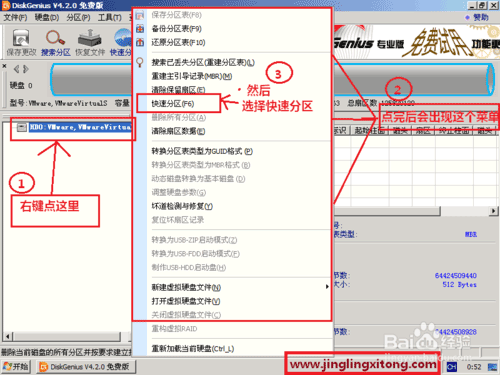
新电脑怎么装系统方法教程图七
4、根据自己的要求设置好分区数目,分区大小等,然后点击确定,设置时可参考下图。

新电脑怎么装系统方法教程图八
5、接下来就是开始分区了,下面是软件开始分区的图片
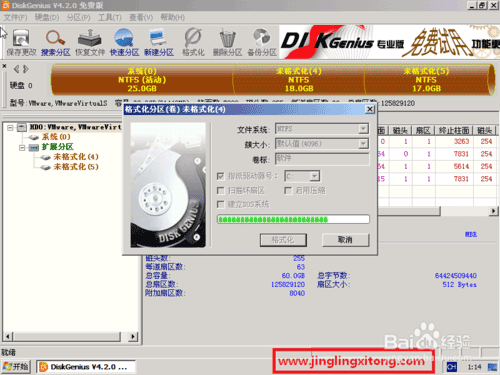
新电脑怎么装系统方法教程图九
6、分区很快,一会就好了,但是分区成功后这个软件没什么提示,分区的哪个提示框没了之后,就是分区好了,看看下面的两幅图吧
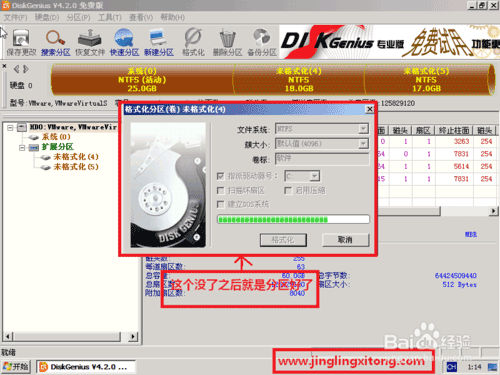
新电脑怎么装系统方法教程图十
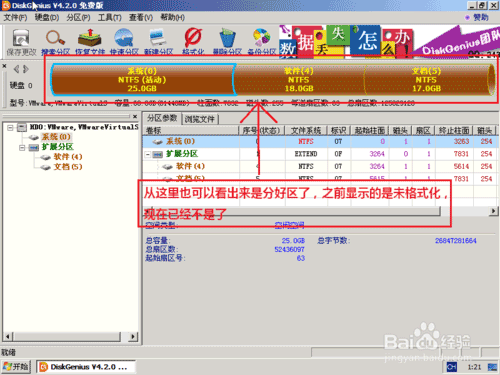
新电脑怎么装系统方法教程图十一
7、分区完成后,就可以把这款软件关掉了。
分区完成,接下来开始正式给组装机装Win7系统了
组装机装系统---安装Win7系统
1、打开桌面上的Onekey Ghost
2、接下来,在Onekey ghost选择还原分区,在GHO WIM ISO映像路径中选择你之前复制到U盘里的Win7系统镜像Windows7.GHO,然后点击底下的C盘,如下图

新电脑怎么装系统方法教程图十二
3、弹出来一个提示框,询问是否进行还原,先把完成后重启和引导修复都勾选上,然后点击确定,如图

新电脑怎么装系统方法教程图十三
4、然后开始进行安装,如下图,稍等一会,等进度条走完,计算机会自动进行重启
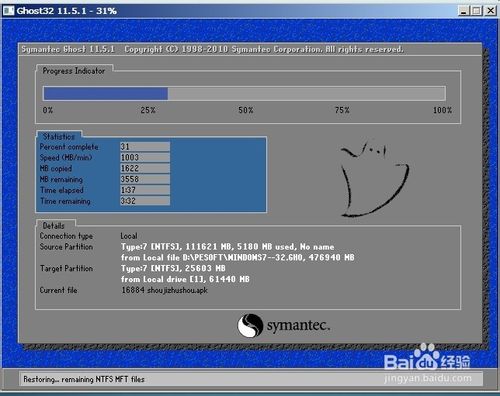
新电脑怎么装系统方法教程图十四
5、重启后,会进入Windows7安装程序,系统自动安装驱动程序和系统服务等,您只要等等就行
综上所述的全部内容就是小编带来的新电脑怎么装系统方法教程。这篇教程是小编用了一个晚上的时间写出来的教程,虽然有点长,但是真的很详细,能具体。只要按照教程的步骤,一步一步细心操作,成功安装系统是没有任何问题的。祝大家成功安装系统。

桌面小组件是win11系统的一个特色功能,为用户提供了更为便捷的浏览体验。但是最近有些win11用户反映自己的桌面小组件打不开了,这是怎么回事呢?有可能是显示器或者是网络的问题,
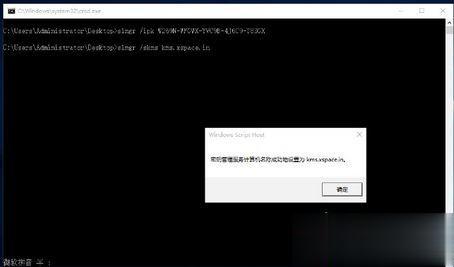
最近有 win10系统 用户准备对电脑系统激活的时候,突然提示无法连接到你组织的激活服务器,导致激活失败,该怎么办呢,要如何连接到组织进行激活呢?本文就给大家讲解一下win10系统激活提示无法连接到你组织的激活服务器的具体解决方法。 heu kms activator v11.2绿色

前段时间羊了个羊小游戏刷爆朋友圈,不少网友们感叹这个游戏也太难了吧!不过也有不少小伙伴们“弃暗投明”转向一款十分治愈人心的冒险小游戏——活下去喵桑,这款游戏操作起来十

百度浏览器如何设置横屏模式 百度浏览器设置横屏模式方式 1、首先我们打开“百度浏览器”。 2、点击屏幕底部的“≡”按钮。 3、弹出对话框,向左滑动,找到“设置”按钮。 4、弹出”
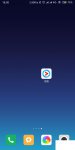
在大家应用优酷看来影片的情况下,假如应用手式来操纵播放,更为的便捷。 01、 最先在手机上边寻找优酷视频,点击打开 02、 随后点一下网页页面右下方我的 03、 然后点一下网页页面右上方的设置图标 04、 点击打开目录中的播放手势操作 05、 最终大家开启每个手势操作右边的电源开关就可以 特别提醒 用手势操作视頻播放,非常的便捷。

今天为大家分享一个方法轻松解决mmc无法创建管理单元的问题,感兴趣的朋友们一起来看看吧! 使用鼠标右键点击我的电脑,打开属性。 然后点击高级标签,点击环境变量,双击path,键入
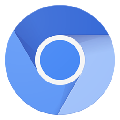
谷歌浏览器,又称Google Chrome,是基于一些开放原始码软件编写,WebKit和Mozilla,他由Google(谷歌)公司开发,是一个全开放源码的浏览器软件,目标是提供高稳定性,高速度,高安全性的网页浏览服务。
游戏介绍 现代停车大师是一款休闲益智玩法的模拟停车游戏。在这款游戏中,玩家需要为小车们规划出路线,只要让它们停在各自颜色的车位上游戏就算通关啦!欢迎感兴趣的朋友前来西

沃享健康专家版app下载-沃享健康专家版app是一款慢性病管理服务应用。沃享健康专家版app定位于用户身体数据的记录,为用户提供身体数据的全面展示和汇总,您可以免费下载安卓手机沃享健康专家版。

文件解压器app下载-文件解压app是一款实用系统应用,是个个超快速和超高压缩和提取使用文件提取应用程序。文件解压app旨在让你可轻松快速打开/查看ZIP文件,您可以免费下载安卓手机文件解压。